Привіт, все частіше в коментарях я отримую один і той же питання «не можу зайти в налаштування роутера за адресою http://192.168.1.1/ ». Що для мене було дуже дивно так як я ніколи не стикався з такою проблемою при налаштування роутера. Тому я вирішив детальніше розпитати людей, які залишали коментар всьому шляху, який вони проробляли під час спроби увійти в особистий кабінет. І як мені здається виявив всі проблеми які могли б виникнути. Постараюся якомога детальніше пояснити їх все.
Зміст:
- Банальна помилка не уважності введення адреси
- Не правильне підключення до роутера
- Адреса вашого роутера не 192.168.1.1
- Роутер не роздає ip автоматично або в Віндовс відключена служба DHCP
- 192 168 1 1 Логін та Пароль admin не підходять
- Блокування адреси брандмауером антивірусних програм
- Заражений вірусом браузер
Помилки введення при заходь на 192.168.1.1
Напевно вам здасться що це я вже занадто прискіпливо підійшов до тими. АЛЕ на самому діли як показує статистика основна проблема з входом за адресою, є не правильне введення його в адресний рядок. По цьому раджу уважно поставитися до цього, я і сам іноді ставлю то лишнею цифру в кінці (приклад: 192 168 1 1 1) , то напишу два рази спочатку адреса (приклад: 192 192 168 1 1 ). Звичайно я швидко виправлю це, але як видно навіть з досвідченими людьми звіряються помилки. Також поширена помилка, коли ви переплутаєте кому з крапкою. Висновок один будьте уважні.
Підключення роутера до комп’ютера
При первинної настройки роутера або після принесення роутера, у недосвідченого користувача, могла виникнуть проблема з правильністю підключення проводів до роутера. Він іноді може переплутати порт інтернет і портом LAN(локальної мережі). Так що запам’ятайте основне правило для будь-якого роутера: У кожного роутера є 2 типи портів, це один порт до якого підключається кабель провайдера інтернет — який може називатися на роутері як «INTERNET» , «WAN», також він буде позначений спеціальним кольором. Другий тип портів їх може бути декілька, вони служать для підключення до роутера різних пристроїв – найчастіше цей порт позначається на роутері як «LAN», і виділений кольором, відмінним від порту «Інтернет». Детальну схему підключення роутера можна глянути тут. Давайте тепер розглянемо як з’ясувати що всі порядки в з підключенням.
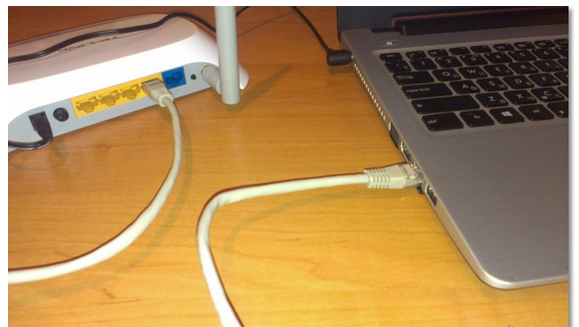
Як видно на картинці, порт «Інтернет» виділений синім кольором, а порт «LAN» виділений жовтим кольором. Підключивши ноутбук або комп’ютер до роутера, на роутері повинна замигать лампочка «LAN» одного з порту, в даному випадок 1 – я . Це буде означати що роутер успішно з’єднався з мережевою картою комп’ютера.
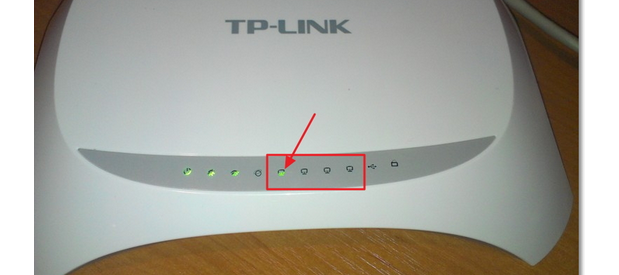
Якщо лампочка не блимає це може означати що мережева карта комп’ютера не включена. Вам потрібно увімкнути її. Зробити це ви можете зайшовши в мережеві налаштування вашої операційної системи і включити мережу.
Для Windows XP
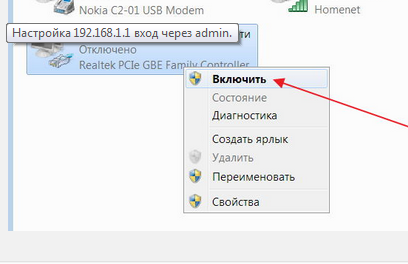
Для Windows 7,8
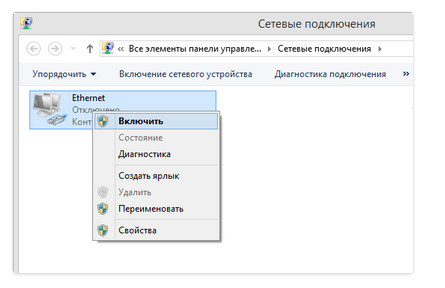
Після цього лампочка на роутері повинна замигать і ви можете спробувати увійти на 192.168.1.1. Якщо не вийде читаємо далі .
192.168.1.1 це не адреса вашого роутера
Досить часта буває що адреса роутера на є тим що ви вводите, або він був змінений під час налаштування роутера. Тому вводячи адресу який ми обговорюємо у вас нічого не виходити. Тому вам слід визначити адресу вашого роутера. Якщо описати статтю, посилання на яку я дав ранні коротко, то вам потрібно зайти в мережеві налаштування ОС і властивості мережевої карти подивитися адресу який вона отримала. Та адреса проти якого назва є слова «Шлюз», і буде є адресами роутера.
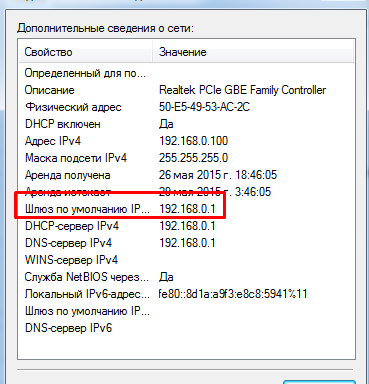
Вводимо його і починаємо налаштування. Якщо його немає читаємо далі.
Пристрій не отримує ip адресу автоматично.
Як ви напевно зрозуміли з заголовка буває таке що роутер не передає ip адреса вашого комп’ютера. При цьому у відомостях про мережі ip-адреса виглядає приблизно так 169.xxx.xxx.xxx , де x-будь-яка цифра.
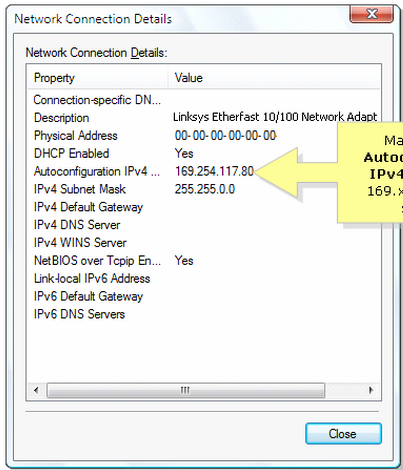
Це може означати, що в роутері відключений протокол DHCP , або в самому Windows відключений служба DHCP. Для рішення цієї проблеми можна спробувати відновити роботу служби, але є більш швидкий і менш складний спосіб. Вам потрібно всього лише прописати статичні налаштування ip адреси. Установки повинні бути такі:
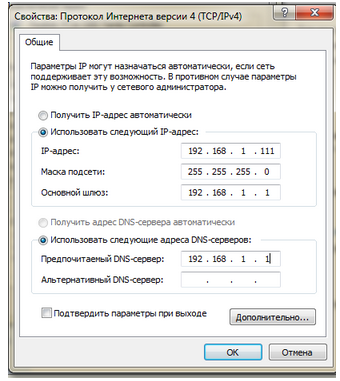
Куди заходити для внесення налаштувань добре описано тут.
Після того, як ви внесете налаштування, ви повинні без праці увійти в налаштування роутера.
.
192 168 1 1 Логін та Пароль admin не підходять
Буває так що все в порядку і коли ви набираєте в адресному рядку браузера адресу вашого роутера висвічується вікно авторизацій. Де вас просять ввести Логін і пароль, большинствах роутерах логіном і паролем за замовчуванням є admin. Але що ж робити, якщо він не підходить, ви можете звернутися до таблиці логінів і паролів за замовчуванням вона буде знаходиться тут. Якщо ж стандартний пароль і логін не підходить, значить його змінили, і в цьому випадок для входу в особистий кабінет роутера вам доведеться скинути налаштування роутера на стандартні. Це можна зробити, нажавши на кнопку «Reset» і утримувати її деякий час . Після цього стандартний логін та пароль будуть підходити, але роутер потрібно буде переналаштовувати заново для вашої мережі. На сторінках мого сайту ви можете знайти докладний опис установки і де знаходиться кнопка resetна ваш роутер.
Блокування адреси брандмауером антивірусних програм
Проблема з блокуванням адресу 192.168.1.1 брандмауером або антивірусною програмою, зустрічається дуже рідко. Зважаться вона дуже просто на час вимкніть ваш антивирусник і призупинити роботу брандмауера.
Заражений вірусом браузер
Дана проблема також рідкісна але завдяки появі в браузерах можливості вставляти розширення, набирає оборот. Так як деякі вірусні розширення в браузері можуть перенаправляти адресу. Впоратися з цією проблемою можна по довгому – це перевіряти браузер на віруси , відключити всі розширення ну і т. п. Я ж раджу просто скористатися іншим браузера. Так само вчасно налаштування роутера від’єднайте від нього інтернет, вірус не буде активний і ви без проблем зможете увійти на свій роутер.
Сподіваюся стаття вам допоможе, якщо перепробувавши всі методи у вас нічого не вийшла. То прошу вас детально описати схему ваших дій в коментарях спробую розібратися. Так само ті хто знає які ще проблеми з входом в налаштування роутера прошу також писати в коментарях.


